Slick est disponible gratuitement, avec certaines limitations telles que
– Possibilité de mettre en ligne une vidéo par mois
– Réaliser 10 exports par mois
– 1 utilisateur seulement
– Filigrane sur les vidéos
Si vous souhaitez profiter des fonctionnalités de l’outil, vous devrez passer à des forfaits payants, qui suppriment le filigrane, augmentent le nombre de vidéos pouvant être téléchargées et exportées et permettent de travailler avec plusieurs utilisateurs. Le prix est de 19 $ par mois pour le forfait Pro (25 vidéos par mois, 50 exportations et équipes de 3 membres), de 29 $ par mois pour le forfait Premium (50 vidéos par mois, 100 exportations et équipes de 5 membres) et de 79 $. par mois pour le forfait Ultra (200 vidéos par mois, 400 exports et équipe de 10 membres).
Comment fonctionne Slick
Voyons comment utiliser Slick, qui, rappelons-le, propose également un forfait gratuit. Accédez au site Web du service et cliquez sur Ouvrir l’application en haut à droite, puis connectez-vous avec votre compte Google ou inscrivez-vous avec votre e-mail. Vous arriverez à l’écran d’accueil qui, comme vous pouvez le constater, est très simple. Sur la gauche se trouvent vos projets et paramètres de groupe de travail (dans le plan gratuit, ceux-ci sont limités à un seul utilisateur). Vous pouvez télécharger une vidéo depuis votre appareil (jusqu’à 200 Mo et avec des formats d’image de 1:1, 3:4, 4:3, 9:16, 16:9) ou coller l’URL d’une vidéo YouTube en cliquant dans le centrez sur Commencer, puis choisissez la Source vidéo. Choisissez la langue, donnez un nom à la vidéo et cliquez sur Télécharger (pour les vidéos YouTube, cliquez sur Générer des courts métrages). Maintenant, l’outil va récupérer et transcrire la vidéo, appliquer des emojis et terminer l’édition.
Sélectionnez maintenant les mots et le texte que vous souhaitez utiliser pour créer les clips, puis cliquez sur Modifier lorsque vous avez terminé. Sur l’écran principal, vous pouvez choisir parmi 17 thèmes de lettrage sur la gauche, tandis qu’à droite, vous pouvez modifier manuellement le style de lettrage. Si vous cliquez sur Vidéo en haut vous pouvez choisir le format, la rotation, zoomer et couper la vidéo. Ici, vous pouvez également ajouter un titre mais malheureusement, dans la version gratuite, vous ne pouvez pas couper automatiquement les parties de pause. Sur la gauche, vous pouvez sélectionner des mots pour ajouter des paroles, des effets sonores et des transitions. Malheureusement, ces fonctionnalités ne sont disponibles que dans la version payante. Une fois terminé, cliquez sur Enregistrer les modifications en bas à droite puis sur Télécharger. La vidéo s’ouvrira en plein écran : cliquez sur l’icône à trois points en bas à droite et sélectionnez Télécharger.